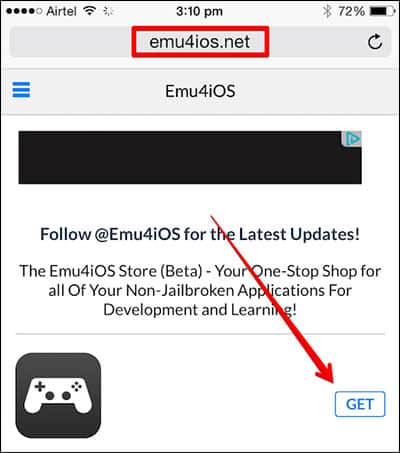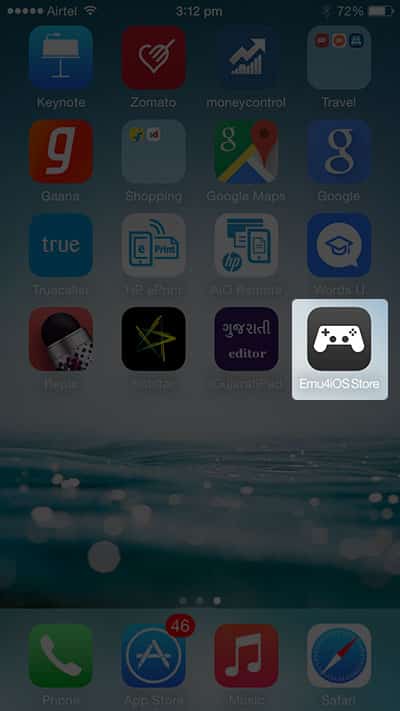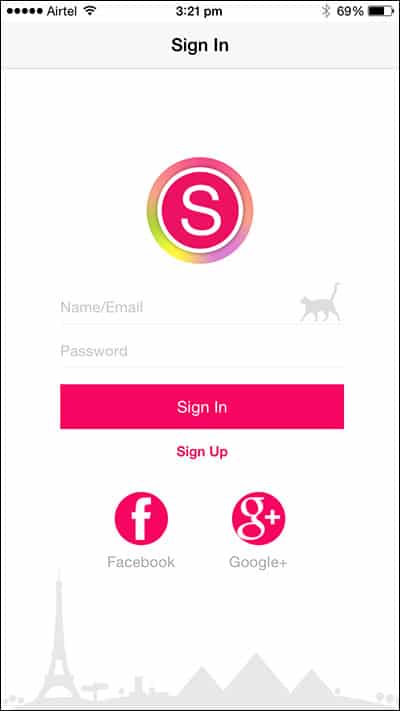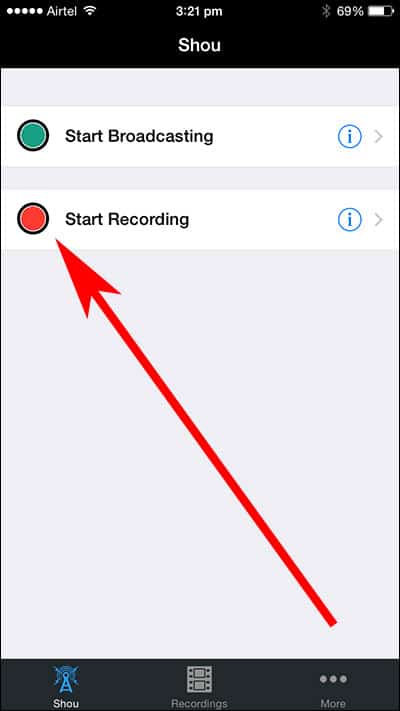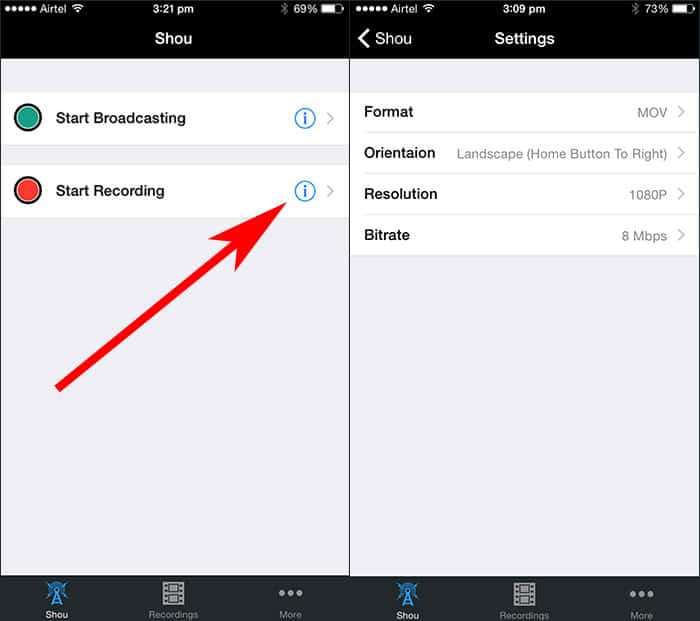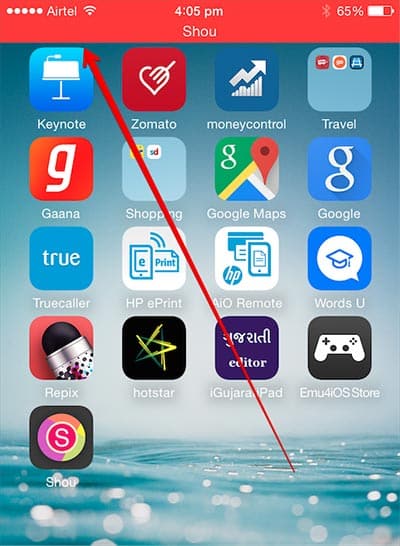कसरी जेलब्रेक बिना आईफोन र आईप्याड स्क्रिन रेकर्ड गर्ने
एन्ड्रोइडमा, तपाईंले स्क्रिनहरू रेकर्ड गर्न तेस्रो-पक्ष एपहरू स्थापना गर्ने विकल्प पाउनुहुन्छ। धेरै एन्ड्रोइड स्मार्टफोनहरू पनि बिल्ट-इन स्क्रिन रेकर्डिङ प्रकार्यहरूसँग आउँछन्। यस लेखमा, हामी आईफोन र कसरी यसमा स्क्रिन रेकर्ड गर्ने बारे कुरा गर्नेछौं।
एन्ड्रोइड फोनहरू जस्तै, तपाईंले आफ्नो iPhone मा धेरै एपहरू स्थापना गर्न सक्नुहुन्छ यसको स्क्रिन रेकर्ड गर्नको लागि मात्र एक क्लिकमा। iOS 10 र माथि चल्ने एप्पल उपकरणहरूमा स्क्रिन रेकर्डिङ सुविधा छ।
बिल्ट-इन आईओएस स्क्रिन रेकर्डर तपाईंको आईफोनको स्क्रिन क्याप्चर गर्न पर्याप्त सक्षम छ। यद्यपि, यदि तपाइँको iOS उपकरण नवीनतम iOS संस्करणसँग उपयुक्त छैन भने के हुन्छ?
iPhone र iPad स्क्रिन रेकर्ड गर्न चरणहरू
यस्तो अवस्थामा, तपाईंले आफ्नो iPhone मा स्क्रिन रेकर्ड गर्न तेस्रो-पक्ष एपहरूमा भर पर्नु पर्छ। तल, हामीले आईफोन र आईप्याड स्क्रिनहरू कसरी रेकर्ड गर्ने भन्ने बारे चरण-दर-चरण गाइड साझा गरेका छौं। जाँच गरौं।
1. सबै भन्दा पहिले, आफ्नो iPhone वा iPad मा सफारी ब्राउजर खोल्नुहोस् र यो URL मा जानुहोस् - http://emu4ios.net/
2. त्यहाँबाट, तपाईंले आफ्नो iOS उपकरणमा Emu4ios Store (Beta) डाउनलोड र स्थापना गर्न आवश्यक छ।
3. एक पटक स्थापना भएपछि, तपाईंले आफ्नो iPhone मा नयाँ Emu4ios स्टोर सुरु गर्न आवश्यक हुनेछ।
4. यो एउटा एप स्टोर हो जहाँ तपाइँ तेस्रो पक्षीय एपहरू डाउनलोड र स्थापना गर्न सक्नुहुन्छ। तपाईंले एउटा एप फेला पार्न आवश्यक छ "साउ" र यसलाई स्थापना गर्नुहोस्।
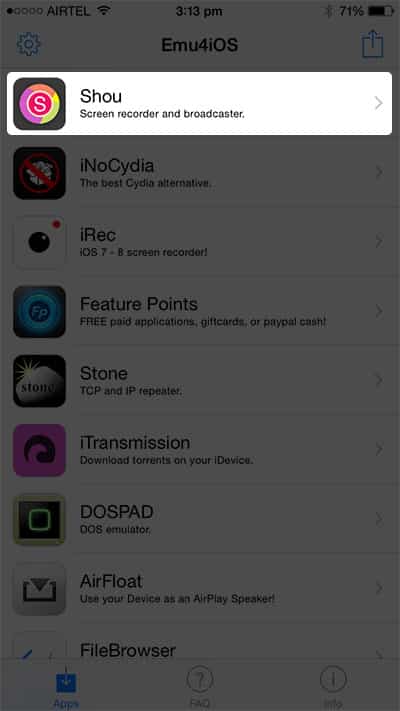 5. एक पटक स्थापना भएपछि, Shou एप खोल्नुहोस् र सदस्यता लिनुहोस्। तपाईं फेसबुक वा Google मार्फत साइन इन गर्न पनि छनौट गर्न सक्नुहुन्छ।
5. एक पटक स्थापना भएपछि, Shou एप खोल्नुहोस् र सदस्यता लिनुहोस्। तपाईं फेसबुक वा Google मार्फत साइन इन गर्न पनि छनौट गर्न सक्नुहुन्छ।
6. अब, तपाईंले दुई बटनहरू देख्नुहुनेछ। तपाईंले "रेकर्डिङ सुरु गर्नुहोस्" बटनमा क्लिक गर्न आवश्यक छ।
7. रेकर्डिङ अनुकूलन गर्न, जानकारी सेटिङ बटन थिच्नुहोस्। त्यहाँबाट, तपाईंले रेकर्डिङ ढाँचा, अभिमुखीकरण, रिजोल्युसन, आदि परिवर्तन गर्न सक्नुहुन्छ।
8. अब, Shou एप छोड्नुहोस् र आफ्नो iOS स्क्रिन रेकर्ड गर्नुहोस्।
9. रेकर्डिङ रोक्नको लागि, "Shou" एप खोल्नुहोस् र त्यसपछि "रेकर्डिङ रोक्नुहोस्" मा क्लिक गर्नुहोस्।
यो हो; मैले सकें! यो तपाईं जेलब्रेक बिना iOS स्क्रिन रेकर्ड गर्न Shou एप प्रयोग गर्न सक्नुहुन्छ
माथि साझेदारी गरिएको विधि एकदम सीधा छ, र तपाईं सजिलै आफ्नो iPhone स्क्रिन रेकर्ड गर्न सक्नुहुन्छ। मलाई आशा छ कि यो लेखले तपाईंलाई अरूसँग साझा गर्न मद्दत गरेको छ। यदि तपाइँसँग कुनै अन्य शंका छ भने, तलको टिप्पणी बक्समा हामीसँग छलफल गर्नुहोस्।